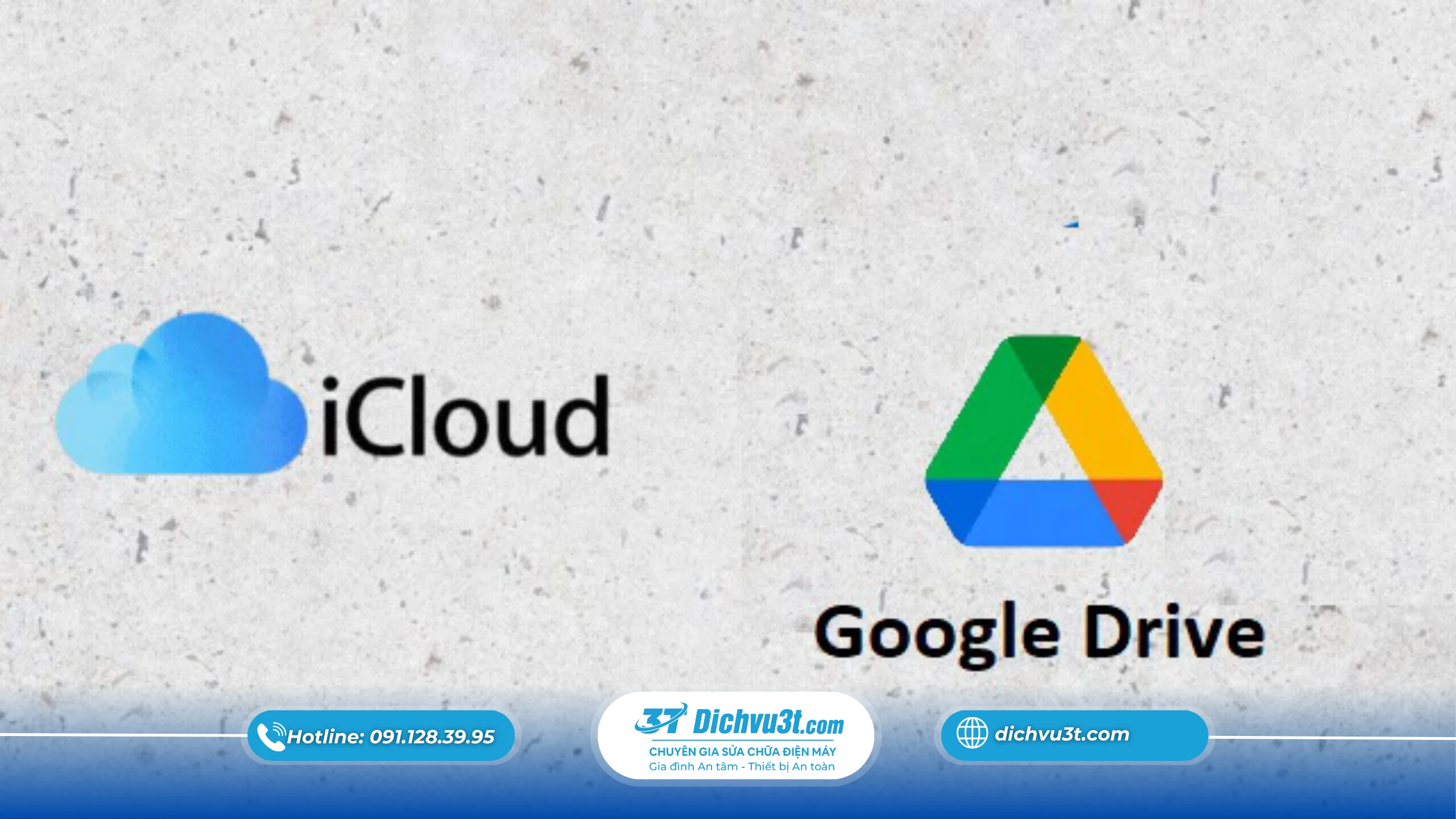Trong thời đại số, việc cài đặt iCloud và Google Drive đúng cách là điều bắt buộc để bảo vệ dữ liệu cá nhân an toàn. Nhiều người chủ quan khi thiết lập, khiến ảnh, danh bạ, tệp công việc bị mất hoặc đồng bộ sai thiết bị. Bài viết này của Dichvu3t.com sẽ giúp bạn hiểu vì sao nên cài đặt iCloud và Google Drive đúng cách, cách thực hiện chuẩn và các mẹo bảo mật cần biết để không bao giờ mất dữ liệu.
1. Vì sao cần cài đặt iCloud và Google Drive đúng cách?
Việc cài đặt iCloud và Google Drive đúng cách giúp điện thoại của bạn luôn được sao lưu, bảo mật và phục hồi dễ dàng khi có sự cố. Khi cài đặt đúng, dữ liệu sẽ tự động lưu trữ và đồng bộ hóa liên tục.
Ngược lại, nếu thiết lập sai, bạn có thể gặp rủi ro:
-
Dữ liệu không được lưu khi điện thoại hư hỏng.
-
Ảnh, video bị mất khi đổi máy.
-
Tài khoản bị khóa do không bật xác minh hai bước.
Khi bạn cài đặt iCloud và Google Drive đúng cách, tất cả thông tin – từ ảnh cá nhân đến file công việc – đều được lưu trữ an toàn trên đám mây. Đây là “lá chắn” dữ liệu mà mọi người dùng điện thoại thông minh nên có.

2. Hướng dẫn cài đặt iCloud đúng cách trên iPhone
Để cài đặt iCloud và Google Drive đúng cách, bạn cần hiểu rõ cách thiết lập từng nền tảng. Với người dùng iPhone, iCloud là công cụ mặc định và cực kỳ quan trọng.
Cách cài đặt iCloud đúng cách:
Bước 1: Vào Cài đặt → [Tên tài khoản] → iCloud.
Bước 2: Kích hoạt các mục muốn sao lưu: Ảnh, Danh bạ, Ghi chú, Tin nhắn.
Bước 3: Chọn Sao lưu iCloud → Bật Sao lưu iCloud → Sao lưu ngay bây giờ.
Bước 4: Kiểm tra Quản lý dung lượng iCloud để đảm bảo sao lưu thành công.
Lưu ý:
-
Luôn dùng Apple ID chính chủ, không mượn tài khoản.
-
Khi bộ nhớ 5GB miễn phí đầy, hãy nâng cấp lên gói 50GB hoặc 200GB.
-
Kiểm tra lại bản sao lưu ít nhất mỗi tuần để tránh lỗi đồng bộ.
Việc cài đặt iCloud và Google Drive đúng cách trên iPhone sẽ giúp bạn yên tâm lưu ảnh, video, danh bạ mà không sợ mất.
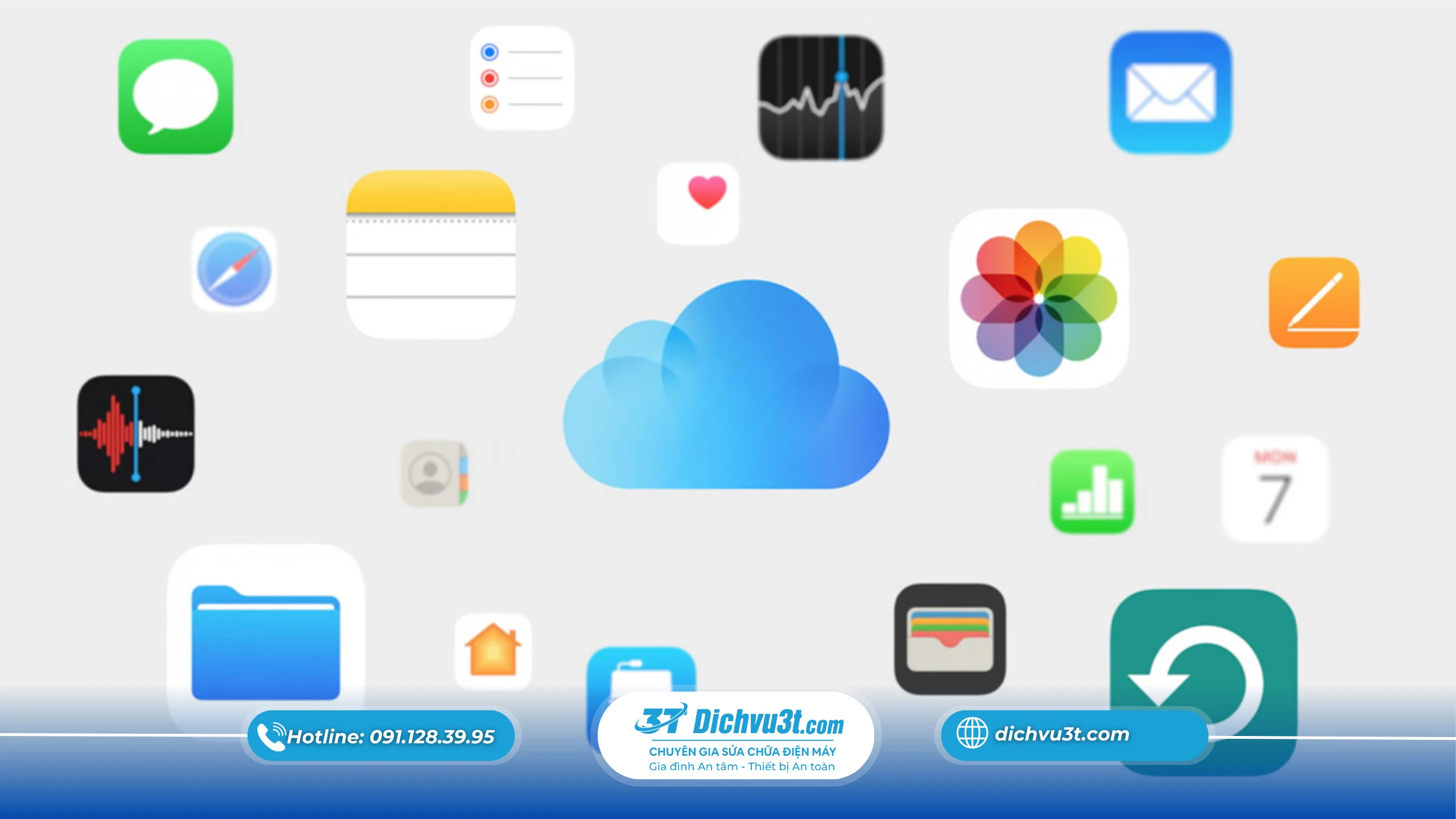
3. Hướng dẫn cài đặt Google Drive đúng cách trên Android
Đối với người dùng Android, Google Drive là công cụ sao lưu không thể thiếu. Khi bạn cài đặt iCloud và Google Drive đúng cách, toàn bộ dữ liệu sẽ được tự động lưu trên tài khoản Gmail, giúp khôi phục dễ dàng khi thay điện thoại.
Các bước cài đặt Google Drive đúng cách:
Bước 1: Mở ứng dụng Google Drive → Menu → Sao lưu.
Bước 2: Chọn nội dung muốn sao lưu như Danh bạ, Ảnh, Video, Tài liệu.
Bước 3: Bật Sao lưu tự động qua Wi-Fi.
Bước 4: Kiểm tra bản sao lưu tại drive.google.com → Sao lưu.
Mẹo nhỏ:
-
Đặt tên sao lưu có ngày tháng, ví dụ: Backup_2025_11_03.
-
Luôn bật xác minh 2 bước để tránh bị mất quyền truy cập.
-
Hãy nhớ rằng cài đặt iCloud và Google Drive đúng cách là chìa khóa giúp dữ liệu an toàn tuyệt đối.

4. Những sai lầm khi không cài đặt iCloud và Google Drive đúng cách
Nhiều người dùng vẫn mắc sai lầm khi không cài đặt iCloud và Google Drive đúng cách, khiến dữ liệu bị mất đáng tiếc. Dưới đây là các lỗi phổ biến:
1. Dùng nhiều tài khoản khác nhau:
Việc đăng nhập nhiều tài khoản khiến dữ liệu bị chia nhỏ, khó khôi phục.
2. Không kiểm tra dung lượng:
Dung lượng đầy khiến sao lưu mới không hoạt động, nhưng người dùng thường không để ý.
3. Sao lưu thủ công không định kỳ:
Nếu không bật sao lưu tự động, dữ liệu mới sẽ không được lưu lại.
4. Không bật xác minh 2 bước:
Tài khoản không bảo mật dễ bị xâm nhập và mất dữ liệu.
5. Chia sẻ file nhầm:
Người dùng thường vô tình chia sẻ file nhạy cảm khi chọn “Ai có liên kết đều xem được”.
Để tránh những lỗi trên, hãy cài đặt iCloud và Google Drive đúng cách theo hướng dẫn của Dichvu3t.com.
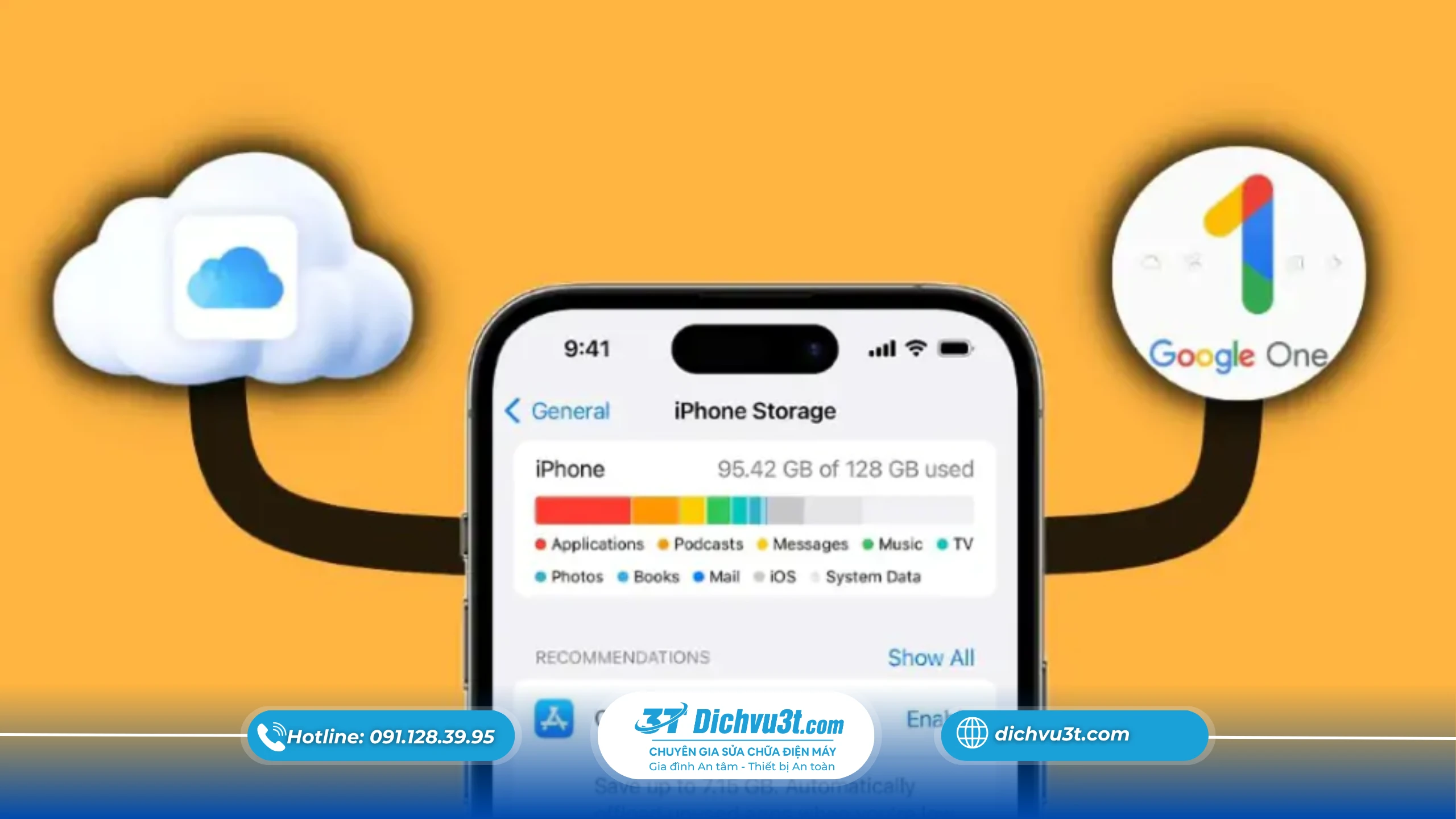
Xem thêm ở:
- Vệ Sinh Cổng Sạc Và Loa Điện Thoại – Việc Nhỏ Nhưng Quan Trọng
- Tại Sao Cần Bảo Dưỡng Điện Thoại Định Kỳ? – Giữ Máy Luôn Mượt, Bền Và Hoạt Động Ổn Định
- 5 cách đẩy nước khỏi loa điện thoại Android nhanh chóng, an toàn
5. Cách khôi phục dữ liệu khi cài đặt iCloud và Google Drive đúng cách
Ngay cả khi mất dữ liệu, nếu bạn đã cài đặt iCloud và Google Drive đúng cách, việc khôi phục sẽ rất đơn giản:
Đối với iCloud:
-
Truy cập icloud.com → Ảnh, Danh bạ, Ghi chú.
-
Chọn Khôi phục từ sao lưu iCloud trên thiết bị mới.
Đối với Google Drive:
-
Vào drive.google.com → Thùng rác để khôi phục file xóa trong 30 ngày.
-
Dữ liệu sẽ tự động tải lại khi bạn đăng nhập Gmail cũ trên điện thoại mới.
Vì vậy, chỉ cần cài đặt iCloud và Google Drive đúng cách, bạn sẽ không bao giờ phải lo mất dữ liệu nữa.
6. Khi nào cần đến Dichvu3t.com hỗ trợ?
Nếu bạn:
-
Bị lỗi không thể sao lưu iCloud hoặc Drive,
-
Quên mật khẩu khiến không truy cập được dữ liệu,
-
Bị mất hình ảnh hoặc file sau khi đổi điện thoại,
-
Cần đồng bộ giữa iPhone và Android,
👉 Hãy liên hệ Dichvu3t.com – chuyên cài đặt, khôi phục và bảo mật dữ liệu chuyên nghiệp.
Đội ngũ kỹ thuật viên của Dichvu3t.com sẽ giúp bạn cài đặt iCloud và Google Drive đúng cách, đảm bảo mọi dữ liệu được lưu trữ, bảo mật và khôi phục nhanh chóng.
💬 Với Dichvu3t.com, bạn không chỉ yên tâm về dữ liệu mà còn nhận được sự hỗ trợ tận tâm, chuyên nghiệp và hiệu quả nhất.
Trong kỷ nguyên số, cài đặt iCloud và Google Drive đúng cách là việc không thể bỏ qua. Chỉ với vài thao tác đơn giản, bạn có thể lưu trữ và bảo vệ toàn bộ dữ liệu quý giá của mình.
Đừng để mất dữ liệu rồi mới hối tiếc — hãy cài đặt iCloud và Google Drive đúng cách ngay hôm nay cùng Dichvu3t.com để tận hưởng sự an toàn tuyệt đối cho thiết bị và thông tin cá nhân.
Liên hệ Hotline: 1900.9999.09 – 091.128.39.95 để được tư vấn miễn phí và hỗ trợ tận nơi!
Đăng ký dịch vụ